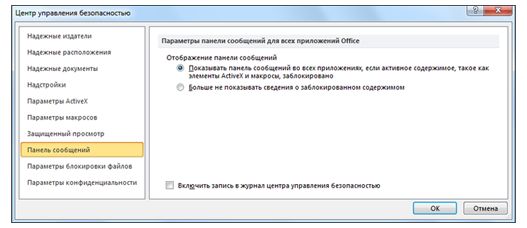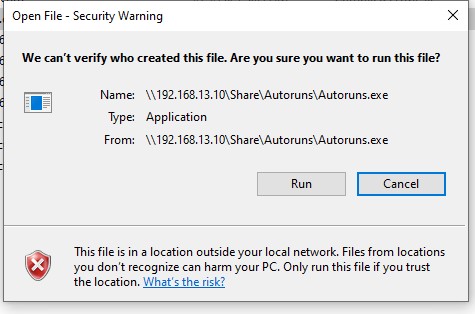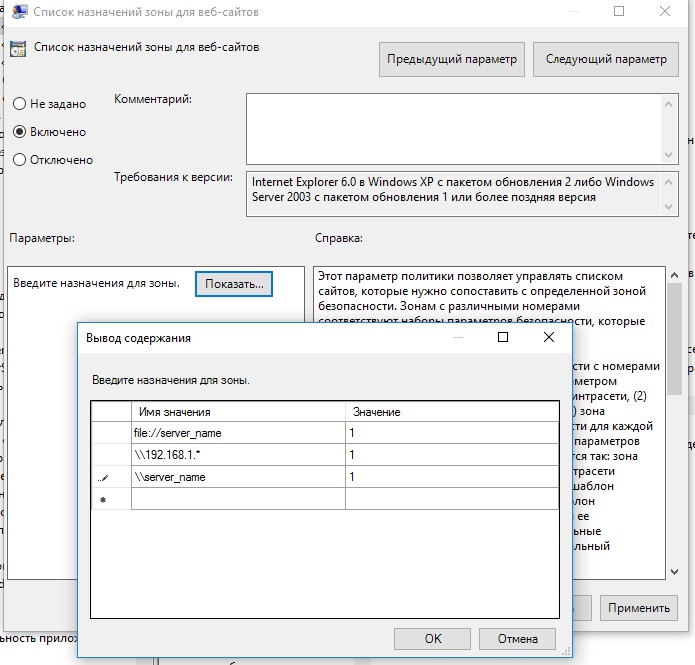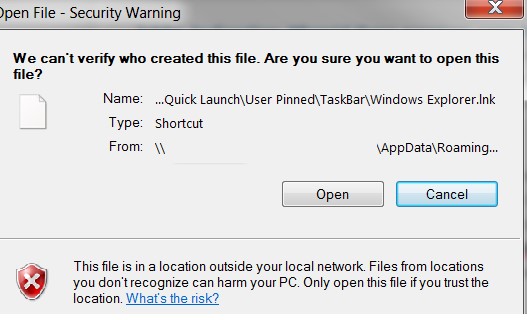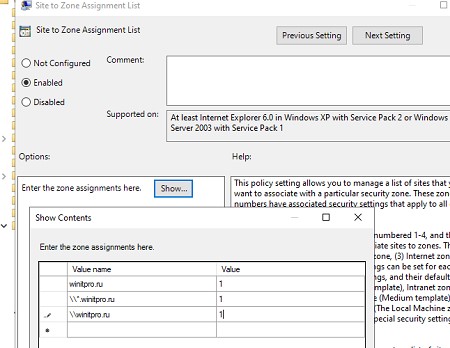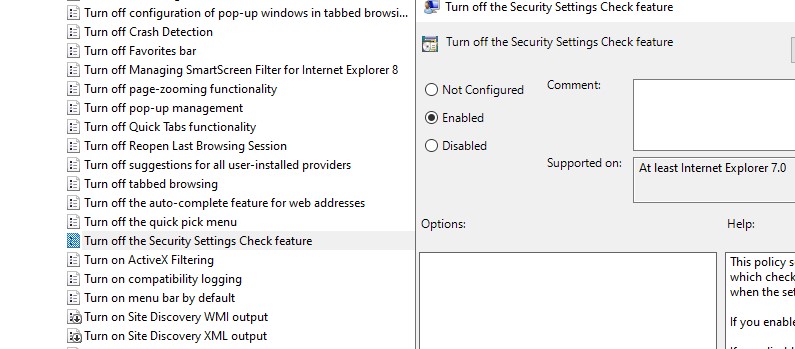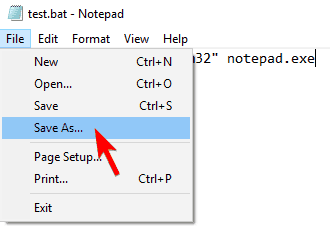установка приложения предупреждение о безопасности
Включение и отключение предупреждений системы безопасности на панели сообщений
На панели сообщений отображаются предупреждения системы безопасности, если в открываемом файле есть потенциально опасное активное содержимое (такое как макросы, элементы ActiveX, подключения к данным и т. д.). Кроме того, это может происходить, когда вы собираетесь изменить файл, доступный только для чтения, либо хотите включить для него режим редактирования. В такой ситуации появляется желтая или красная панель сообщений со значком щита и извещением о возможных проблемах. Если известно, что источник содержимого надежен, нажмите на желтой панели сообщений кнопку Включить содержимое, чтобы пометить документ как надежный либо включить содержимое для текущего сеанса. На красной панели сообщений можно щелкнуть текст предупреждения. В представлении Office Backstage, которое отображается при открытии вкладки Файл, можно выбрать команду Все равно редактировать.
На приведенных ниже рисунках показаны примеры панели сообщений.
Чтобы отключить предупреждения системы безопасности, можно отключить саму панель сообщений. И наоборот, чтобы повысить уровень безопасности, панель сообщений можно включить.
Включение и отключение предупреждений системы безопасности на панели сообщений
В приложении Office откройте вкладку Файл.
Нажмите кнопку Параметры.
Щелкните элемент Центр управления безопасностью, а затем — Параметры центра управления безопасностью.
Щелкните элемент Панель сообщений, чтобы открыть диалоговое окно Параметры панели сообщений для всех приложений Office.
Показывать панель сообщений во всех приложениях, если содержимое документа заблокировано. Этот параметр используется по умолчанию. Панель сообщений появляется каждый раз при отключении потенциально небезопасного содержимого.
Примечание: Этот параметр выключен и панель сообщений не появляется, если в центре управления безопасностью в области Параметры макросов включен параметр Отключить все макросы без уведомления.
Больше не показывать сведения о заблокированном содержимом. Этот параметр выключает панель сообщений, из-за чего сообщения о проблемах с безопасностью не выводятся на экран (независимо от значений параметров безопасности в центре управления безопасностью).
Примечание: Изменение параметров панели сообщений в центре управления безопасностью не влияет на панель сообщений в режиме защищенного просмотра.
На приведенном ниже рисунке показан пример области Панель сообщений центра управления безопасностью.
Важно: Мы рекомендуем не изменять параметры безопасности в центре управления безопасностью. Это может привести к потере или краже данных, а также снижению уровня защиты компьютера или сети.
Отключаем предупреждение системы безопасности в Windows 10
В Windows при попытке открыть или запустить исполняемый файл типа exe, vbs, msi, bat, cmd (и других типов файлов) с локального диска или сетевой папки может появиться предупреждение “Открыть файл – предупреждение системы безопасности” (Open file — Security Warning). Для продолжения выполнения программы пользователь должен вручную подтвердить запуск такого файла, нажав кнопку “Запустить” (Run). Такое предупреждение безопасности Windows обычно появляется при открытии файла, скачанного из интернета, или запуске исполняемого файла из общей сетевой папки или подключенного сетевого диска.
Предупреждение системы безопасности Windows при запуске файлов
Такая поведение Windows предназначено для защиты вашего компьютера от запуска потенциально опасных исполняемых файлов, которые вы скачали из Интернета или получили других недоверенных источников, и пытаетесь запустить. Предупреждение системы безопасности при запуске появляется во всех версиях Windows (включая Windows 10, 8.1 и 7).
Если вы устанавливаете или запускаете программы на компьютерах пользователя в фоновом режиме (через скрипты планировщика, групповые политики, задания SCCM и т.д.), это может вызвать проблемы. Дело в том, что в таки случаях предупреждающее окно системы безопасности Windows просто не отображается в сессии пользователя. Соответственно, установка или запуск таких приложений из скриптов становится невозможен.
Например, при открытии файла из сетевого каталога окно предупреждения системы безопасности Windows выглядит так:
При запуске скачанного их Интернета файла с локального диска (или сетевого каталога, смонтированного через net use) текст предупреждения немного другой:
Если снять галку на опции “Всегда спрашивать при открытии этого файл”, то при следующем запуске этой программы окно безопасности Windows не появится. Но таким образом добавлять программы в исключения придется вручную.
Попробуем разобраться, как убрать предупреждение системы безопасности при запуске исполняемых или установочных файлов в Windows (инструкция применима для всех версий Windows, начиная с XP).
Отключение окна предупреждения при запуске файла, скачанного из Интернета
Исполняемые файлы, скачанные из Интернета, автоматически помечаются как потенциально опасные (загруженные из небезопасного источника). Реализуется этот функционал через альтернативные NTFS потоки файлов. Для упрощения, будем считать что это специальная метка файла, которая автоматически назначается скачанному из сети файлу (Как Windows определяет, что файл скачан из Интернета). Чтобы удалить эту метку, нужно разблокировать это приложение. Для этого:
Сохраните изменения, нажав на кнопку Ok. Теперь файл разблокирован (NTFS метка снята) и будет запускаться без предупреждающего окна.
Unblock-File someinstallfile.exe
Или утилиты
streams.exe
Предупреждение безопасности при запуске приложений из сетевого каталога
Этот вариант, как правило, возникает у корпоративных пользователей, которые работают в сети организации при доступе к ресурсам в другом домена AD или по IP адресу (по-умолчанию родной домен считается доверенным). Окно предупреждения может появится при запуске программы из общего сетевого каталога (сетевой шары) через UNC путь. В этом случае проще всего в настройках обозревателя Internet Explorer добавить имя и/или ip адрес сервера, на котором хранится исполняемый файл в зону Местная интрасеть. Тем самым вы укажете, что данный ресурс является доверенным. Для этого:
Если у вас появляется окно предупреждения при запуске программ с подключенного сетевого диска, добавьте букву диска (например, U:\) или UNC путь в зону местной интрасети.
Сохраните изменения в политике и обновите GPO на клиенте (gpupdate /force). Теперь при запуске их сетевых каталогов на хостах, добавленных в местную интрасеть, не будет появляться предупреждение при открытии исполняемых файлов.
Перенаправление папки AppData и предупреждение при открытии файлов
Если вы используйте перенаправление папки AppData (в roaming сценариях), пользователи могут столкнуться с окном “Открыть файл – предупреждение системы безопасности” при запуске ярлыков приложений из профиля.
В этом случае нужно добавить ваш сервер (или целиком домен), где хранятся перемещаемые профили в доверенную зону.
Отключение предупреждение для определенных типов файлов через GPO
В некоторых случаях целесообразно отключить появление предупреждения для определенных типов (расширений) файлов через групповые политики. Хотя, конечно, это не очень безопасно, т.к. пользователь не глядя может запустить что-то вредоносное.
Сохраните политику и примените ее на клиентах, выполнив на них команду gpupdate /force.
Теперь при открытии исполняемых файлов с указанными расширениями не будет появляться окно безопасности (независимо от наличия NTFS атрибута Zone.Identifier).
Или с помощью следующих команд:
REG ADD «HKCU\Software\Microsoft\Windows\CurrentVersion\Internet Settings\Zones\3» /V «1806» /T «REG_DWORD» /D «00000000» /F
REG ADD «HKLM\Software\Microsoft\Windows\CurrentVersion\Internet Settings\Zones\3» /V «1806» /T «REG_DWORD» /D «00000000» /F
REG ADD «HKLM\SOFTWARE\Policies\Microsoft\Internet Explorer\Security» /V «DisableSecuritySettingsCheck» /T «REG_DWORD» /D «00000001» /F
Как открыть доступ для установки приложений из сторонних источников?
Многие сталкивались с тем, что при желании загрузить какое-либо интересующее приложение на свой мобильный телефон, необходимо воспользоваться Google Play Маркет.
При этом, потребуется, конечно, ручная установка. Этот метод требует необходимости в получении так называемого разрешения. И его получить на разных моделях смартфонов можно по-разному. Все зависит от прошивки телефона и версии ОС Андроид, которая стоит на мобильном аппарате.
↑ Процесс получения разрешения на установку приложений
Для защиты ОС Android от скачивания apk-файлов, в которых могут находится вирусы, при загрузке приложений, в системе находится особая защита – временная блокировка на скачивание приложений и прочих файлов, которые поступают из сторонних источников. До тех пор, пока пользователь не предоставит доступ программе на инсталляцию, по-иному загрузить приложение будет невозможно.
Самая современная и устойчивая система безопасности установлена на новейшей версии Android 10. В этих версиях находится графа с настройками, где находятся основные файлы, выступающие в качестве известных источников для загрузки. apk-файлов.
Этот уровень защиты регламентирует собственникам мобильных гаджетов предоставлять по отдельности разрешение, за счет которого происходит скачивание файла в память мобильника.
Если пользоваться файловым менеджером, который может устанавливать любые приложения, то, соответственно, следует ему дать это разрешение.
↑ Инструкция по установки приложений из сторонних источников
В связи с тем, что разные производители смартфонов и операционных систем предлагают в моделях телефонов свои особенности управления и свой особенный функционал работы, то процесс разрешения загрузки приложений может немного отличаться.
И чтобы рассмотреть максимальное количество вариантов установки разрешений, здесь будут предоставлены максимально корректные алгоритмы для установки для всех возможных типов операционных систем и смартфонов.
↑ Смартфоны с новыми версиями Андроид
При наличии в смартфонах версии Android 10, то процесс сведется к минимальному количеству операций:
↑ Дать доступ на установки приложений из сторонних источников Xiaomi с MIUI
Тем, у кого во владении имеются телефоны Xiaomi с ОС MIUI 12 в версиях Андроид 9 и более прошлых, нет необходимости получать разрешение, чтобы скачивать каждое приложение по отдельности.
↑ Открыть доступ смартфонам Huawei и Honor (EMUI)
Некоторые модели этих смартфонов не имеют возможность выхода в сервис Гугл для загрузки наиболее популярных приложений и игр для пользователей. Однако, это не имеет значения, когда есть желание установить нужное приложение. Главное, что есть желание, и даже возможности, о которых мало кто знает.
Соответственно, сразу же возникают вопросы, где и как скачать и загрузить на любимый гаджет нужное приложение или игрушку. Ответ прост – исключительно с помощью сторонних источников.
Далее отмечают менеджеров, которым будет предоставлены разрешения на установку сторонних файлов. Затем открывают настройки выбранных файлов и нажимают кнопку «Разрешить установку приложений». На этом процесс завершается.
↑ Открыть доступ смартфонам Samsung с ОС One UI
Здесь также высветится перечень файлов. Из него выбирается как файловый менеджер, с помощью которого можно произвести установку сторонних программ. Необходимо выбрать из всего списка одну или несколько программ. После кликнуть настройки этой программы и отметить там пункт «Разрешение для этого источника».
↑ Доступ для старых версий Android для Samsung Galaxy
В системе Андроид тех версий, которые идут следом за 8.0 Oreo, производители предусмотрели опцию инсталляции приложений из сторонних источников.
Являюсь руководителем проекта, люблю андроид. Слежу за новинками, новостями, а так же помогаю решить проблему возникшую у пользователей в андроид смартфонах!
Для того чтобы воспользоваться полными возможностями сайта, пожалуйста авторизуйтесь с помощью социальных сетей.
Если у вас возникли вопросы с решением проблемы на вашем смартфоне. Оставьте комментарий подробно описав проблему, и обязательно укажите модель вашего смартфона. Мы постараемся помочь вам!
Информация
На данный момент комментариев нет 🙁
Скажите «нет» установке неизвестных приложений
Как работает установка неизвестных приложений в разных версиях Android и почему этой функцией лучше не пользоваться.
Чаще всего пользователи Android устанавливают приложения из Google Play. И это очень разумно. У официального магазина есть правила безопасности, выполнения которых он требует от разработчиков. За «ассортиментом» следит и сам магазин, и пользователи, оставляющие жалобы и низкие оценки, а также исследователи безопасности — так что даже если зловреду удается пробраться в Google Play, его быстро вычисляют и удаляют.
Однако у владельцев гаджетов на базе Android есть возможность скачивать приложения и из сторонних источников. Стоит ли это делать?
Запретить нельзя устанавливать
С одной стороны, для пользователей это весьма полезно: можно найти приложение с нужным набором функций, даже если в магазине нет ничего подходящего. С другой стороны, большая свобода увеличивает риск «повернуть не туда» и подцепить вирус — ведь за пределами Google Play за качеством и безопасностью следят не так пристально (а часто вообще не следят).
Вместе с установщиком желанной программы — или даже вместо нее — на устройство могут попасть опасные приложения, которые выкрадут личные данные или деньги с банковского счета. А иногда и качать ничего не потребуется: некоторые зловреды умеют тайно проникать на смартфон, если установка неизвестных приложений всего лишь включена в настройках.
Вот лишь несколько примеров таких атак:
Именно поэтому в новых телефонах эта функция всегда выключена. Чтобы не стать жертвой подобных схем, не поддавайтесь соблазну включить установку неизвестных приложений. А если уже сделали это, то срочно выключите. Сейчас расскажем как.
Как запретить установку неизвестных приложений в Android 8 и более свежих версиях
В современных версиях Android эта функция называется установка неизвестных приложений и включается отдельно для каждого приложения.
Запрещать установку из неизвестных источников, если вы ее разрешили, тоже придется для каждого приложения по отдельности. Вот как это сделать:
Как разрешить или запретить установку неизвестных приложений в Android 8 и новее
Обратите внимание: мы приводим названия настроек из «чистого» Android. Разные производители часто модифицируют стандартный интерфейс Android, поэтому в вашем телефоне некоторые пункты меню могут называться иначе.
Как запретить установку из неизвестных источников в Android 7 и более ранних версиях
До восьмой версии Android эта настройка называлась установка из неизвестных источников, а за разрешение или запрет отвечал единственный переключатель в меню безопасности:
Как разрешить или запретить установку приложений из неизвестных источников в Android 6 и 7
На первый взгляд, управлять этой настройкой в старых версиях намного удобнее, однако с точки зрения безопасности все не так однозначно. Если вы случайно разрешите в них установку неизвестных приложений, то загрузить вредоносный файл сможет не какое-то одно приложение, а вообще любое — в том числе то, которое вы установите позже.
Как безопасно скачать приложение, которого нет в Google Play
Что делать, если нужной программы в официальном магазине нет, а установить ее все же необходимо?
Как отключить предупреждение о безопасности открытого файла в Windows 10
Как только ваш компьютер перезагрузится, проблема должна быть решена, и вы больше не увидите предупреждение системы безопасности.
Если вы не хотите вручную редактировать реестр, вы можете загрузить файл Disable_Open-File_Security_Warning.reg и запустить его.
Сделав это, вы отключите предупреждение системы безопасности для указанных типов файлов. Если вы хотите включить предупреждение системы безопасности, просто загрузите Enable_Open-File_Security_Warning.reg и запустите его.
4 Измените групповую политику
Вы можете предотвратить появление этого предупреждения системы безопасности с помощью редактора групповой политики.
Это полезное приложение, которое позволяет изменять различные настройки, но, к сожалению, оно доступно только в версиях Windows Pro и Enterprise.
Чтобы использовать групповую политику, сделайте, как описано выше. Закройте редактор групповой политики и перезагрузите компьютер. После перезагрузки компьютера проверьте, сохраняется ли проблема.
Ознакомьтесь с нашим удобным руководством, чтобы легко редактировать групповую политику, как профессионал.
5 Используйте командную строку
Вы также можете предотвратить появление этого сообщения безопасности с помощью командной строки. Многие пользователи этого не знают, но вы можете использовать командную строку для быстрого редактирования реестра.
Мы должны предупредить вас, что изменение реестра может быть потенциально опасным, поэтому вы делаете это на свой страх и риск. Чтобы решить эту проблему с помощью командной строки, сделайте, как описано выше.
После выполнения команд вам может потребоваться перезагрузить компьютер, чтобы изменения вступили в силу.
6 Разблокируйте файл
Чтобы это предупреждение системы безопасности не появлялось, вам может потребоваться разблокировать файл. Иногда файлы могут быть заблокированы, что приведет к появлению этого предупреждения.
Чтобы разблокировать файл, убедитесь, что файл находится в каталоге, который связан с вашими учетными записями пользователей, такими как рабочий стол или документы.
Если вы хотите разблокировать определенный файл, выполните описанную выше процедуру. После этого вы больше не увидите предупреждение системы безопасности для этого файла.
7 Снимите флажок Всегда спрашивать перед открытием этого файла.
Если вы хотите отключить предупреждение безопасности при открытии файла для определенного файла, вы можете сделать это, просто сняв флажок с одного параметра. Для этого выполните описанную выше процедуру.
После этого вы сможете открыть этот файл без каких-либо предупреждений системы безопасности.
Этот метод прост и понятен, и он весьма полезен, если вы хотите отключить это предупреждение системы безопасности для определенного файла.
8 Возьмите на себя ответственность за проблемный файл
Если вы получаете это предупреждение системы безопасности на своем компьютере, вы можете отключить его для определенного файла, взяв на себя ответственность за этот файл.
Это относительно просто, и вы можете сделать это, выполнив описанную выше процедуру.
После того, как вы станете владельцем файла, вы сможете запустить его без каких-либо предупреждений системы безопасности. Если вы опытный пользователь, вы также можете использовать командную строку, чтобы стать владельцем определенного файла.
Для этого просто выполните следующие действия:
Конечно, не забудьте заменить
на реальный путь к проблемному файлу. Этот метод работает быстрее, но требует, чтобы вы указали точный путь к проблемному приложению.
Если вы опытный пользователь и знаком с командной строкой, вы можете попробовать этот метод.
9 Изменение настроек локальной интрасети
По словам пользователей, это предупреждение безопасности может появиться, если вы пытаетесь запустить приложение из сетевого каталога.
Чтобы решить эту проблему, вам нужно добавить имя или IP-адрес сервера, на котором хранится приложение, в настройках интрасети.
Это относительно просто сделать, выполнив описанные выше действия.
Если вы не хотите использовать Свойства обозревателя, вы можете внести те же изменения с помощью редактора групповой политики. Для этого выполните следующие действия:
Оба метода дадут одинаковые результаты, поэтому вы можете использовать любой из них. Имейте в виду, что это решение работает только в том случае, если вы пытаетесь запустить приложение из сетевого каталога.
10 Используйте командную строку
Если вы часто получаете это предупреждение системы безопасности, вы можете отключить его для определенного файла с помощью командной строки. Для этого вам необходимо выполнить следующие шаги.
Это надежный обходной путь, и он работает, по мнению пользователей, поэтому не стесняйтесь его пробовать. Имейте в виду, что для использования этого решения вам необходимо иметь базовое представление о синтаксисе командной строки.
11 Установите флажок Включить все параметры сетевых путей.
Немногие пользователи утверждают, что вы можете решить эту проблему, просто проверив несколько настроек в настройках обозревателя. Для этого выполните описанную выше процедуру.
После этого проблема должна быть исправлена, и вы сможете без проблем запускать файлы из сетевых каталогов.
12 Создайте файл bat, который будет запускать проблемный файл
Откройте Блокнот.
Теперь вставьте следующий код:
Мы использовали Блокнот в качестве примера, но если вы хотите запустить любое другое приложение с использованием файла bat, вам нужно ввести местоположение файла между кавычками и именем файла после него.
Теперь вам просто нужно сохранить свой файл. Для этого перейдите в Файл> Сохранить как.
Установите для параметра «Тип файла» значение «Все файлы» и введите в качестве имени файла script.bat. Теперь выберите каталог для сохранения и нажмите кнопку «Сохранить».
Теперь вам просто нужно найти файл script.bat, который вы создали, и запустить его, и приложение запустится без каких-либо предупреждений системы безопасности.
По словам пользователей, вы можете избежать этого предупреждения безопасности при запуске определенного приложения, просто создав файл bat, который запустит приложение за вас. Для этого выполните следующие действия:
Это надежный обходной путь, но он может быть немного сложным, поскольку вам нужно создать сценарий летучей мыши для этого конкретного файла.
Поскольку это всего лишь обходной путь, вам придется каждый раз запускать нужное приложение с помощью сценария.
13 Используйте команду icals
Некоторые сообщили об этом предупреждении безопасности при попытке запустить приложения из меню «Пуск» или с панели задач.
По их словам, вы можете решить эту проблему, просто используя команду icals. Это относительно просто, и вы можете сделать это, выполнив описанные выше шаги.
После выполнения этих команд предупреждение системы безопасности должно исчезнуть, и вы не увидите его при попытке запустить приложения из панели задач или меню «Пуск».
Если у вас возникли проблемы с этой ярлыки на рабочем столе, вы можете быть в состоянии установить его, запустив командную строку и с помощью Icacls C: UsersDesktop / (OI) (CI) M Setintegritylevel команды.
После этого вы сможете без проблем запускать ярлыки со своего рабочего стола.
14 Скачайте и используйте утилиту streams
Если вы получаете предупреждение о безопасности открытого файла при открытии определенного файла, вы можете исправить его с помощью инструментов потоков. Этот инструмент является частью Sysinternals, и вы можете бесплатно скачать его с веб-сайта Microsoft.
После загрузки инструмента вам необходимо запустить его вручную или использовать командную строку, чтобы перейти в его каталог и ввести следующую команду:
После выполнения этой команды вы удалите все данные зоны из этого файла, и вы не увидите никаких предупреждений безопасности при ее запуске.
15 Скопируйте файлы в другое место.
По словам пользователей, вы можете решить проблему с раздражающим предупреждением безопасности, просто скопировав затронутые файлы в новое место.
Для этого найдите проблемные файлы и выберите их. Теперь скопируйте их на свой рабочий стол.
После этого удалите исходные файлы из их каталога. Теперь переместите файлы с рабочего стола в исходное место. После этого вы сможете без проблем запускать эти файлы.
Пользователи сообщили, что этот обходной путь работает с избранным Internet Explorer, но обязательно попробуйте его с другими файлами, которые выдают это предупреждение безопасности.
Предупреждение о безопасности открытого файла иногда может быть довольно раздражающим, но вы можете предотвратить его появление с помощью одного из наших решений.
Более того, используйте их при возникновении подобных проблем:
Примечание редактора: этот пост был первоначально опубликован в сентябре 2017 года и с тех пор был переработан и обновлен в июле 2020 года для обеспечения свежести, точности и полноты.